
NộI Dung
- Khắc phục sự cố thiết bị Samsung liên tục bị treo hoặc bị treo
- Bài đọc đề xuất:
- Nhận trợ giúp từ chúng tôi
Nhiều chủ sở hữu thiết bị Samsung gặp phải sự cố đóng băng hoặc treo máy trong quá trình sử dụng. Mặc dù không phổ biến nhưng loại vấn đề này vẫn còn khá nghiêm trọng khi xem xét hàng triệu thiết bị Samsung đang lưu hành trên khắp thế giới. Nếu Samsung của bạn vẫn bị đóng băng và bạn không biết cách khắc phục, hãy làm theo các giải pháp mà chúng tôi cung cấp trong hướng dẫn này.
Khắc phục sự cố thiết bị Samsung liên tục bị treo hoặc bị treo
Có một số lý do có thể khiến điện thoại hoặc máy tính bảng Samsung bị hỏng. Trong đa số trường hợp, trục trặc phần mềm hoặc lỗi ứng dụng là nguyên nhân chính nhưng có những điều khác mà bạn nên xem xét nếu một số giải pháp nhất định không hoạt động. Dưới đây là các bước khắc phục sự cố quan trọng mà bạn nên làm.
Khắc phục sự cố đóng băng bằng cách cập nhật ứng dụng và phần mềm của Samsung
Nếu thiết bị Samsung luôn bị đóng băng, điều đó có thể do một lỗi đơn giản trong một trong các ứng dụng hoặc nó có thể là một cái gì đó sâu hơn trong phần mềm. Một số sự cố đóng băng có thể dễ dàng khắc phục bằng cách thực hiện một tác vụ đơn giản: cài đặt bản cập nhật. Có hai loại cập nhật mà bạn sẽ gặp trong Android, cập nhật ứng dụng và cập nhật phần mềm. Thông thường, bạn sẽ nhận được thông báo nếu có bản cập nhật đang chờ xử lý, vì vậy tất cả những gì bạn phải làm là nhấn vào thông báo và tiếp tục cập nhật.

- Mở Cài đặt ứng dụng.
- Nhấn vào Cập nhật phần mềm.
- Nhấn vào Tải xuống và cài đặt.
Kiểm tra ứng dụng của bên thứ ba không hợp lệ
Một số ứng dụng được xây dựng kém có thể không hoạt động bình thường trong một số thiết bị Samsung và gây ra sự cố. Nếu điện thoại hoặc máy tính bảng Samsung của bạn bắt đầu gặp sự cố hoặc đóng băng sau khi cài đặt một ứng dụng, bạn có thể sử dụng công cụ chẩn đoán có tên là Chế độ an toàn để kiểm tra. Khi ở Chế độ an toàn, tất cả các ứng dụng của bên thứ ba chuyển sang màu xám và bị hệ thống chặn chạy. Điều này có nghĩa là chỉ những ứng dụng được cài đặt sẵn đi kèm với phần mềm mới có thể mở được. Nếu Samsung của bạn chạy bình thường mà không bị treo hoặc đóng băng ở chế độ an toàn, bạn có thể cho rằng một trong các ứng dụng của bên thứ ba đứng sau sự cố.
 Đọc liên quan: Làm thế nào để loại bỏ vi-rút trên Samsung với chế độ an toàn
Đọc liên quan: Làm thế nào để loại bỏ vi-rút trên Samsung với chế độ an toàn
Làm mới bộ đệm hệ thống
Một số điện thoại và máy tính bảng của Samsung bị treo khó chịu sau khi cập nhật. Đây không phải là mới và hiện tượng này đã được quan sát thấy trong nhiều năm. Điều này không nhất thiết có nghĩa là các bản cập nhật Android trực tiếp là nguyên nhân gây ra sự cố vì có vô số yếu tố khác cần xem xét. Nhưng vì rất khó để xác định nguyên nhân của sự cố bằng cách chỉ tập trung vào một yếu tố, nên không có cách nào thực sự dễ dàng để xác định lý do thực sự cho bất kỳ sự cố đóng băng hoặc sự cố nhất định nào.
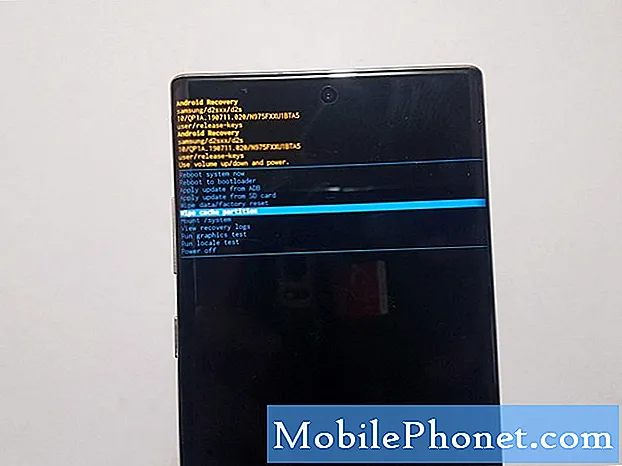
Mặc dù vậy, một trong những lý do phổ biến gây ra sự cố đóng băng ngay sau khi cập nhật là bộ đệm hệ thống không hợp lệ. Bộ nhớ đệm này là một tập hợp các tệp tạm thời thường được Hệ điều hành Android sử dụng. Đôi khi, cập nhật có thể làm hỏng bộ nhớ cache này, điều này cuối cùng có thể dẫn đến sự cố. Để đảm bảo rằng bộ đệm hệ thống ở trạng thái tốt nhất, hãy đảm bảo xóa phân vùng bộ đệm.
Xóa dữ liệu và bộ nhớ cache của ứng dụng
Trong một số trường hợp, lỗi bộ nhớ liên quan đến các chức năng ứng dụng có thể là nguyên nhân. Nếu có vẻ như thiết bị chỉ bị treo khi cố gắng sử dụng hoặc tải một ứng dụng cụ thể, hãy đảm bảo tối ưu hóa thiết bị của bạn bằng cách thực hiện các bước sau:
- Mở ứng dụng Cài đặt.
- Nhấn vào Chăm sóc thiết bị.
- Nhấn vào Tối ưu hóa ngay bây giờ cái nút.

Nếu việc tối ưu hóa thiết bị không hoạt động, bạn cũng có thể giải quyết sự cố bộ nhớ có thể xảy ra để xóa bộ nhớ cache và dữ liệu của ứng dụng đó.
Sửa lỗi đóng băng trên Samsung với khôi phục cài đặt gốc
Nếu không có gì hoạt động tại thời điểm này, bạn nên xem xét thực hiện khôi phục cài đặt gốc trên thiết bị của mình. Đây là cách hiệu quả nhất để khắc phục nhiều sự cố phần mềm trong thiết bị Android, vì vậy nếu nguyên nhân của sự cố là do trục trặc phần mềm, thì việc xóa điện thoại hoặc máy tính bảng của bạn và đưa cài đặt về mặc định rất có thể sẽ hoạt động.
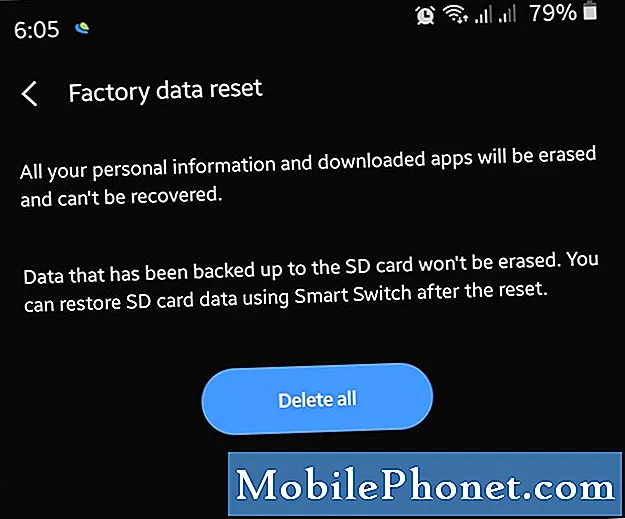
Tìm hiểu cách khôi phục cài đặt gốc cho Samsung của bạn bằng cách xem bài đăng này.
Bài đọc đề xuất:
- Cách chặn số điện thoại trên Samsung (Android 10)
- Cách xóa phân vùng bộ nhớ đệm trên Samsung (Android 10)
- Cách kiểm tra bản cập nhật ứng dụng trên Samsung (Android 10)
- Cách chặn cuộc gọi Spam và Robo trên Samsung (Android 10)
Nhận trợ giúp từ chúng tôi
Có vấn đề với điện thoại của bạn? Vui lòng liên hệ với chúng tôi bằng cách sử dụng biểu mẫu này. Chúng tôi sẽ cố gắng giúp đỡ. Chúng tôi cũng tạo video cho những người muốn làm theo hướng dẫn trực quan. Truy cập Kênh Youtube TheDroidGuy của chúng tôi để khắc phục sự cố.


